기존 스토리지 풀에서 Qtier를 사용하도록 설정하기
다른 디스크 유형을 풀에 추가하여 기존 스토리지 풀에서 Qtier를 사용할 수 있습니다. 하드웨어 및 소프트웨어의 자세한 요구 사항은 Qtier 요구 사항을(를) 참조하십시오.
- 스토리지 및 스냅샷 > 스토리지 > 스토리지/스냅샷으로 이동합니다.
- 스토리지 풀을 선택합니다.
-
관리를 클릭합니다.
스토리지 풀 관리 창이 열립니다.
-
작업 > Qtier로 업그레이드를 선택합니다.
Qtier 풀로 업그레이드 마법사 창이 열립니다.
-
두 번째 계층을 만듭니다.
-
 ,
, 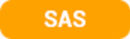 또는
또는 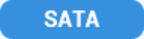 을 클릭합니다.
을 클릭합니다.
- 확장 장치를 선택합니다.
- 하나 이상의 디스크를 선택합니다.
- RAID 유형을 선택합니다.
자세한 내용은 RAID 유형을 참조하십시오.
- 옵션: 계층의 핫 스페어로 사용할 디스크를 선택합니다.
-
- 옵션:
세 번째 계층을 만듭니다.
-
 ,
, 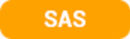 또는
또는 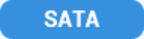 을 클릭합니다.
을 클릭합니다.
- 옵션: 확장 장치를 선택합니다.
- 하나 이상의 디스크를 선택합니다.
- RAID 유형을 선택합니다.
자세한 내용은 RAID 유형을 참조하십시오.
- 옵션: 계층의 핫 스페어로 사용할 디스크를 선택합니다.
-
- 다음을 클릭합니다.
- 옵션: SSD 과잉 프로비전을 구성합니다.
과잉 프로비전은 쓰기 성능을 향상시키고 디스크의 수명을 연장하기 위해 RAID 그룹의 각 디스크에 있는 SSD 스토리지 공간 비율을 예약합니다. QTS에서 RAID 그룹을 생성한 뒤에 과잉 프로비전을 위해 예비했던 공간 양을 감소시킬 수 있습니다.
팁:SSD에 최적의 과잉 프로비전을 결정하려면, App Center에서 SSD 프로파일링 도구 앱을 다운로드하여 실행합니다.
- 다음을 클릭합니다.
- 스토리지 풀 정보를 확인합니다.
-
마침을 클릭합니다.
확인 메시지가 나타납니다.
경고:선택한 디스크의 모든 데이터가 삭제됩니다.
- 확인을 클릭합니다.
풀 상태가 업그레이드 중으로 변경됩니다. Qtier를 사용하게 되면, 볼륨 상태는 다시 준비됨으로 변경됩니다.